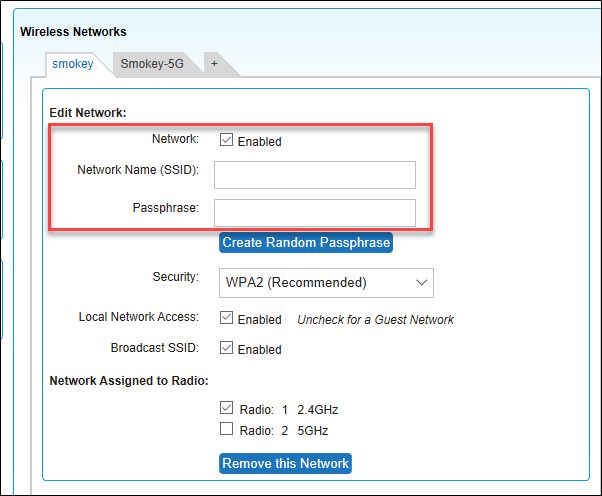فهرست
د انټرنیټ شبکې سره ستاسو د وسیلو د نښلولو لپاره د وائی فای اتصال اړین دی. میډیا کام د انټرنیټ خدماتو چمتو کونکی (ISP) دی چې د دفترونو، سوداګرۍ او کورونو لپاره د Wi-Fi ارتباط، هارډویر، سافټویر، او زیربنا وړاندې کوي.
د میډیا کام انټرنیټ اتصال د پټنوم سره خوندي کیدی شي. په هرصورت، تاسو باید خپل د ډیفالټ Wi-Fi پټنوم بدل کړئ کله چې تاسو نوی ترتیب نصب کړئ.
دا ځکه چې هیکران کولی شي په اسانۍ سره د ډیفالټ وای فای اسنادو ته لاسرسی ومومي. نو که سکیمر ستاسو اوسني شبکې ته ننوځي، دوی کولی شي ستاسو معلومات د جرمي فعالیتونو لپاره وکاروي.
ستاسو د میډیا کام وای فای پاسورډ بدلول خورا ساده دي. په هرصورت، که تاسو د ټیکنالوژۍ پوهه نه یاست او د خپلې شبکې اعتبار بدلولو سره نا اشنا یاست، دا اسانه لارښود تعقیب کړئ.
هم وګوره: د Xiaomi WiFi Extender کارولو څرنګوالیڅنګه خپل میډیا کام وائی فای پاسورډ بدل کړئ؟
د میډیا کام کور شبکې مدیر په کارولو سره د خپل وائی فای پاسورډ بدلولو لپاره، تاسو باید دا مرحلې تعقیب کړئ:
- لومړی، خپل غوره ویب براوزر ته لاړ شئ.
- بیا، د میډیا کام د کور شبکې مدیر پاڼې ته مراجعه وکړئ.
- د ننوتلو پاڼې کې د Mediacom حساب مدیریت پاڼې ته د لاسرسي لپاره خپل اصلي کارن نوم او پټنوم وکاروئ.
- د ننوتلو تڼۍ فشار ورکړئ.
- که ستاسو پټنوم کار نه کوي یا تاسو یې هیر کړی وي، تاسو کولی شئ د وائی فای اختیار غوره کړئ "خپل پاسورډ هیر شوی؟"
- یوځل چې ترسره شي، د میډیا کام انټرنیټ حساب لپاره ستاسو چمتو شوي بریښنالیک آدرس ته د میډیا کام لخوا لیږل شوي نوي پاسورډ ته انتظار وکړئ.
- کله چېتاسو د Mediacom کور شبکې مدیر ته ننوځئ، د کنټرول پینل پاڼې ته لاړ شئ.
- زما د بې سیم شبکه غوره کړئ د اصلي کنټرول پینل پاڼې کیڼ لاسي پینل څخه.
- د بې سیم شبکې اختیار غوره کړئ. ستاسو سکرین به ستاسو د اوسني Wi-Fi شبکې نوم (SSID) او پټنوم ستاسو په ښي خوا کې ښکاره کړي.
- خپل نوی SSID یا میډیا کام شبکې نوم او پټنوم تنظیم کړئ.
- بیا د خوندي کولو غوره کړئ د نوي ننوتلو اسناد پلي کولو لپاره تڼۍ.
کله چې تاسو د میډیا کام نوی پټنوم ترتیب کړئ، دا خوندي وساتئ. له پردیو سره یې مه شریکوئ؛ د اعظمي امنیت لپاره قوي پاسورډ تنظیم کړئ.
په یاد ولرئ: ستاسو د میډیا کام کارن نوم ستاسو د ګمارل شوي خدماتو برج پورې اړه لري د 'w' یا 'e' سره پیل کیدی شي. لیک به د درې عددي شمیرې او 'ریجنسي' سره تعقیب شي. د بیلګې په توګه، د شبکې نوم کیدای شي د w564regency یا e987regency په توګه څرګند شي. برسیره پردې، ستاسو اصلي پاسورډ کیدای شي 'mediacom16' وي.
ستاسو د پټنوم تازه کولو لپاره مناسب وخت کله دی؟
په عین حال کې، تاسو باید په هرو څو میاشتو کې یو ځل د Mediacom د کور شبکې مدیر په کارولو سره خپل پټنوم بدل کړئ. دا کولی شي تاسو سره ستاسو د بیسیم شبکې ساتنه کې مرسته وکړي. بیا هم، یو څو فکتورونه شتون لري چې د وائی فای پاسورډ بدلولو ته اړتیا لري:
امنیت سرغړونه
که ستاسو د کور وای فای شبکه د هیکرانو لخوا برید شوی وي، تاسو باید د میډیا کام وائی فای بدل کړئ رمز. سربیره پردې، که چیرې یو ګاونډی یا ستاسو د خدماتو چمتو کونکی تاسو ته د معلوماتو سرغړونې په اړه خبر درکړي، تاسو بایدخپل پټنوم د امنیت اندازه په توګه تازه کړئ.
غیر مجاز لاسرسی
که تاسو شک لرئ چې نور ستاسو د وائی فای شبکې ته د لاسرسي هڅه کوي، تاسو باید سمدستي خپل پټنوم تازه کړئ. په هرصورت، د هیک شوي شبکې قوي شواهدو ته انتظار کول عقلمند نه دی.
د انټرنیټ سرعت ورو
بل څوک ممکن ستاسو شبکه وکاروي که ستاسو د وای فای سیګنالونه په غیر معمولي ډول ضعیف وي. برسېره پردې، د ټرافیک زیاتوالی او د انټرنیټ ډیر کارول کیدی شي ډیری وختونه د انټرنېټ خدماتو سست لامل شي. په داسې مواردو کې، دا غوره ده چې د میډیا کام وائی فای پاسورډ بدل کړئ.
شریک شوی پاسورډ
که تاسو خپل میډیا کام پټنوم له نویو لیدونکو سره شریک کړئ، وروسته له دې چې دوی ستاسو کور پریږدي بدل کړئ. په بدیل سره ، تاسو کولی شئ د میلمه وائی فای لپاره مختلف میډیا کام حساب تنظیم کړئ.
د قوي وائی فای پاسورډ تنظیم کولو لپاره لارښوونې
کله چې خپل میډیا کام وائی فای پاسورډ تنظیم کړئ، تاسو باید یو پیاوړی، ځانګړی، د باور وړ پاسورډ جوړ کړئ. د دې هدف لپاره، تاسو کولی شئ دا لارښوونې تعقیب کړئ:
اوږد پاسورډ تنظیم کړئ
د اوږد پاسورډ تنظیم کول کولی شي هیکران ستاسو شبکې ته د لاسرسي مخه ونیسي. دا ځکه چې اوږد پاسورډونه په اسانۍ سره اټکل کیدی نشي.
سربیره پردې، کله چې تاسو خپل نوی پټنوم ترتیب کړئ، ډاډ ترلاسه کړئ چې تاسو د ځانګړو حروفونو، لوی حروفونو، او شمیرو ترکیب کاروئ. دا به ستاسو پاسورډ اټکل کول نور هم ستونزمن کړي.
د عامو جملو کارولو څخه ډډه وکړئ
د عامو جملو او مشهورو جملو کارول ستاسو پټنوم جوړولای شيپه اسانۍ سره د اټکل وړ. پرځای یې، تاسو باید هغه پاسورډونه وکاروئ کوم چې تاسو ته ځانګړي دي. د مثال په توګه، تاسو کولی شئ پټنوم ترتیب کړئ، په شمول ستاسو د خوښې ښوونکي نوم د شمیرو او حروفونو سره.
د شخصي معلوماتو کارولو څخه ډډه وکړئ
تاسو باید هیڅکله د خپل شخصي معلوماتو سره پټنوم جوړ نه کړئ. د مثال په توګه، په خپل پټنوم کې د خپل نوم، زیږون، یا د کار ځای نوم اضافه کولو څخه ډډه وکړئ. دا ځکه چې ستاسو ګاونډیان یا ستاسو په حلقه کې څوک کولی شي معلومات ستاسو د وائی فای شبکې ته د لاسرسي لپاره وکاروي.
د خپلو ټولو اکاونټونو لپاره ورته پاسورډ مه تنظیم کړئ
ستاسو د وائی فای شبکې لپاره د ورته اسنادو کارول ستاسو د نورو اکاونټونو په څیر کولی شي ستاسو ټول حسابونه زیانمن کړي که چیرې کوم اکاونټ هیک شي. د دې مسلې څخه مخنیوي لپاره غوره لارښوونه ستاسو د وائی فای شبکې او نورو آنلاین حسابونو لپاره مختلف پاسورډونه کارول دي.
د ترتیبونو یا چلولو لیکونو کارولو څخه ډډه وکړئ
هغه پاسورډونه چې روان لیکونه لري لکه QWERTY یا د شمیرو ترتیب لکه 1234567 په اسانۍ سره اټکل کیدی شي. له همدې امله، تاسو باید د دوی کارولو څخه ډډه وکړئ او د مخلوط لیکونو او شمیرو سره پاسورډونه جوړ کړئ.
خپل د وائی فای شبکې پاسورډ په منظمه توګه تازه کړئ
تاسو باید د 5 یا 6 میاشتو لپاره د خپل وائی فای پاسورډ کارولو څخه ډډه وکړئ. د سایبر جرمونو په ډیریدو سره، د بېسیم شبکې په اسانۍ سره هیک کیدی شي که تاسو د اوږدې مودې لپاره ورته پاسورډ وکاروئ. نو په کال کې لږترلږه یو یا دوه ځله د میډیا کام وائی فای پاسورډ بدل کړئ.
دا لارښوونې یوازې نه ديد انټرنیټ پاسورډونو تازه کولو کې ګټور. مګر تاسو کولی شئ دا د خپلو ټولنیزو رسنیو حسابونو او نورو ایپ پاسورډونو بدلولو لپاره هم وکاروئ.
څنګه کولی شئ خپل نوي پاسورډونه تعقیب کړئ؟
ډیری خلک د خپل پاسورډ بدلولو څخه ډډه کوي ځکه چې دوی هیر شوي دي. له بده مرغه، ستاسو د پټنوم هیرول نه یوازې یو ناورین دی بلکې کولی شي د پرله پسې پاسورډ بدلونونو ته هم اړتیا ولري.
تر دې هم بدتر، تاسو باید خپل د شبکې ترتیبات بیا تنظیم کړئ که تاسو خپل پاسورډونه بیرته یا بیا تنظیم نه کړئ.
خوشبختانه، تاسو کولی شئ دا ساده چلونه تعقیب کړئ ترڅو خپل میډیا کام وائی فای پاسورډ تعقیب کړئ:
- خپل نوی پاسورډ په یوه ډایري یا ژورنال کې ولیکئ او په خوندي ځای کې یې ذخیره کړئ
- د خپلو ټولو پاسورډونو د تعقیب لپاره د اسانه پاسورډ مدیر وکاروئ
- د پاسورډ جنریټر څخه کار واخلئ. دا ایپس کولی شي قوي پاسورډونه رامینځته کړي چې په یاد ساتل اسانه دي.
- دوه فکتور تصدیق فعال کړئ. دا د امنیت اندازه ده چیرې چې ستاسو د وائی فای شبکې اسناد کارول کافي ندي. د مثال په توګه، تاسو باید د امنیت پوښتنې سم ځواب ورکړئ که تاسو نشئ کولی خپل د Wi-Fi پټنوم یاد کړئ. بیا ، تاسو به د میډیا کام حساب ته د ننوتلو لپاره د کوډ سره بریښنالیک یا متن ترلاسه کړئ.
ولې باید خپل پاسورډ بدل کړئ؟
د کور شبکې مدیر څخه ستاسو د وای فای پاسورډ بدلول کولی شي ډیری ګټې وړاندې کړي. دلته دا دی چې څنګه:
د شبکې امنیت ښه کړئ
ستاسو د میډیا کام وای فای پټنوم تازه کول ستاسو د شبکې امنیت ته وده ورکولی شي.ستاسو د ټولو حسابونو لپاره د مختلف پاسورډونو کارول کولی شي ستاسو د ننوتلو اسناد لږ اټکل وړ کړي.
هم وګوره: د کمانډ لاین سره په دیبیان کې د وائی فای تنظیم کولو څرنګوالیهیکرز کولی شي ستاسو د پټنوم اټکل کولو لپاره مبارزه وکړي او بالاخره تسلیم شي، ستاسو شبکه د ډیټا او هویت غلا څخه خوندي پریږدي.
د دوامداره لاسرسي څخه ډډه وکړئ
هیکران ممکن یوازې انټرنیټ ته د لاسرسي لپاره ستاسو د وای فای شبکه هیک نه کړي. پرځای یې، دوی کولی شي ستاسو د کور انټرنیټ حساب ته ننوځي ترڅو ستاسو معلومات د وخت په تیریدو سره تعقیب کړي او معلومات غلا کړي. ځینې وختونه، تاسو ممکن حتی نور ونه ګورئ چې ستاسو د آنلاین فعالیت څارنه کوي.
په هرصورت، که تاسو په منظمه توګه خپل د وای فای پاسورډ بدل کړئ، تاسو کولی شئ دا خطرونه محدود کړئ.
د اټکل کار محدود کړئ
که تاسو د اوږدې مودې لپاره پټنوم کاروئ، ستاسو پټنوم په اسانۍ سره د لاسرسي وړ کیدی شي. دا ځکه چې ستاسو په حلقه کې یو څوک ممکن د اټکل کولو هڅه وکړي. په بدیل سره، یو څوک ممکن تاسو د پټنوم ټایپ کولو لیدلي وي.
په منظمه توګه خپل پټنوم بدلول ستاسو په شاوخوا کې د خلکو لخوا ترسره شوي اټکلونه کموي. د پایلې په توګه، تاسو کولی شئ په خوندي توګه د خپل وائی فای شبکې کارولو څخه خوند واخلئ.
د زاړه پاسورډ ناوړه ګټه اخیستنې څخه ډډه وکړئ
که تاسو خپل پخوانی انټرنیټ فعال شوي وسایل وپلورئ، دوی کولی شي ستاسو پټنوم لیک کړي. هیکران کولی شي په اسانۍ سره دا معلومات وکاروي او ستاسو د وای فای شبکې ته لاسرسی ومومي.
په دې توګه، د هر کارول شوي انټرنیټ وسیله پلورلو دمخه ټول معلومات په بشپړه توګه پاک کړئ. تاسو باید خپل پټنوم هم تازه کړئ ترڅو د ناوړه ګواښونو او غوره امنیت څخه مخنیوی وشي.
د انټرنیټ سرعت ښه کړئ
کله چې مختلف وسایل ستاسو انټرنیټ شبکې ته لاسرسی ومومي، ستاسو د انټرنیټ ترافیک ډیریږي. په دې توګه، تاسو کولی شئ سپک وائی فای یا ضعیف وائی فای سیګنالونه تجربه کړئ.
که څه هم تاسو کولی شئ د ډیری دلایلو لپاره ضعیف انټرنیټ اتصال ولرئ، د وائی فای شبکه هیک کول هم یو احتمالي لامل کیدی شي. د دې ستونزې سره د مقابلې لپاره، تاسو کولی شئ خپل د وائی فای پاسورډ بدل کړئ.
دا ځکه چې ستاسو د پټنوم تازه کول به ټول وصل شوي وسایل منحل کړي. یوځل چې ترسره شي ، تاسو اړتیا لرئ هر وسیله په لاسي ډول د نوي رمز سره وصل کړئ.
څنګه د میډیا کام روټر بیا تنظیم کړئ؟
که تاسو خپل پخوانی پټنوم هیر کړی، خپل روټر بیا تنظیم کړئ ترڅو یو نوی ترتیب کړئ. دا مرحله ستاسو د روټر ټول ترتیب فابریکه ډیفالټ بحالوي.
له دې امله، کله چې تاسو خپل روټر بیا پیل کړئ، تاسو باید تنظیمات بیا تنظیم کړئ. د عادي میډیکام روټر لپاره د بیا تنظیم کولو پروسه خورا ساده ده. دلته تاسو دا څنګه کولی شئ:
- لومړی، خپل روټر د کواکسیل کیبل څخه منحل کړئ.
- بیا، د خپل میډیا کام روټر شاته خوا کې د ری سیٹ تڼۍ ومومئ.
- یو تیز څیز لکه د کاغذ کلپ یا قلم واخلئ.
- تڼۍ د تیزې پای سره د شاوخوا 15 ثانیو لپاره فشار ورکړئ او ونیسئ.
- د روټر د ریبوټ مرحلې ته د ننوتلو انتظار وکړئ.
- کله چې د موډیم څراغونه چمکۍ پیل شي، ستاسو روټر بیا تنظیم شوی.
- راوټر بیا پیل کړئ.
- بیا، یو نوی پیاوړی پاسورډ ترتیب کړئ او خپل وائی فای شبکه خوندي کړئ.
وروستي فکرونه
د خپل وائی فای پاسورډ بدلولپه منظمه توګه د انټرنیټ امنیت لپاره خورا مهم دی. هیک دا ځکه چې هیکران او سکیمر کولی شي په اسانۍ سره ستاسو د وائی فای شبکې ته لاسرسی ومومي او د غیرقانوني فعالیتونو لپاره یې وکاروي.
د خپل میډیا کام انټرنیټ پاسورډ بدلولو او د پورټ فارورډینګ تنظیم کولو لپاره ، په دې پوسټ کې تشریح شوي مناسب لارښود تعقیب کړئ.
تاسو باید د نوي قوي پاسورډ تنظیم کولو لارښوونې هم تعقیب کړئ. د مثال په توګه، د مختلفو حروفونو، شمیرو، او حروفونو ترکیب سره د 8-حروف اوږد ځانګړي پاسورډ کارولو هڅه وکړئ.
په نهایت کې، تاسو باید د وائی فای پاسورډ بدلولو لپاره موډیم بیا تنظیم کړئ که تاسو نشئ کولی خپل میډیا کام حساب ته ننوځئ.